時折、人々はしばしばWi-Fi問題に遭遇します。 Wi-Fiは明らかな理由もなく遅いかもしれません、さもなければあなたはあなたが払っている量に見合った速度を楽しんでいないという感覚を持っています。
問題がないかどうかを確認する簡単な方法は、Wi-Fiの速度を確認することです。これは実装がとても簡単です。あらゆるWebブラウザ内で実行されているオンラインWi-Fiスピードテストサービスは数多くあります。それらはあなたの現在のインターネット接続速度の正確な見方を提供します。
Wi-Fi速度テストがどのように機能するのか、またそれらを最大限に活用するための確認方法をご覧ください。
Wi-Fiの速度と7つの間違いをチェックする方法は避けるべきです
あなたはWi-Fiスピードテストテストを実行することができますが、後でいくつかの一般的なエラーを避けるようにしてください。
Wi-Fi速度を確認するときの一般的なエラー
1.一度だけテストをする
Wi-Fiの速度を正確に把握するには、速度テストを数回実行する必要があります。
速度が不安定になる可能性があります。同じ条件でテストを2回実行し、2つの異なる結果を得ることができます。おそらく何日もの間、少なくとも3回実行することで、平均結果を計算します。これにより、実際のインターネット速度がより正確に反映されます。
間違った時間をチェックする
インターネットの速度に対する最大の影響の1つは、同時にログインしている人の数です。人々がNetflixを見るときのような日曜日の夜のような「ピーク時」の間、あなたは他の時より遅い速度を見るかもしれません。あなたのスピードテストの結果はこれを反映するでしょう。
ピーク時にパフォーマンスを評価しようとしている場合は、ピークポイントとローポイントの両方でテストを実行してから結果を比較します。全体的な速度を確認したいだけの場合は、テストに低い時間を選択してください。
3.間違った位置でテストをする

間違った場所で実験を行うと、Wi-Fi速度テストの結果に影響があります。
しかし、どのようにあなたは正しい場所を選びますか?それはあなたが何を見つけようとしているかによって異なります。
- Wi-Fiの速度を測定したいだけの場合:ルータの近くでテストを実行します。言い換えれば、同じルータルームで物理的な障害なしにそれを行うと、信号がブロックされる可能性があります。
- 社内ルーターを設置するのに最適な場所を見つけようとしている場合:各部屋で速度チェックを行い、結果を比較します。それは最も弱い信号のある部屋を指定します。
- Wi-Fiのデッドスポットやカバレッジの弱い場所を特定しようとしている場合:その場所でテストを実行し、結果を実験条件と完全な条件で比較します。これで問題が確認された場合は、Wi-Fi通信範囲を拡大するための措置を講じることができます。
4.他の機器をダウンロードする
Wi-Fi速度テストでは、テストしているマシンによって達成された速度しか測定できません。このため、そのデバイスで利用可能な帯域幅を最大化するようにしてください。
私たちのほとんどは家庭内の無線ネットワークに接続する無数の機器を持っており、インターネット接続からの帯域幅はすべての機器で共有されるでしょう。これは明らかに各接続を遅くします。
最良の結果を得るには、できるだけ多くのデバイスの電源を切るか切断してください。または少なくともアプリケーションが大きなファイルをダウンロードまたはアップロードしていないことを確認してください。
5.コンピュータを再起動するのを忘れた
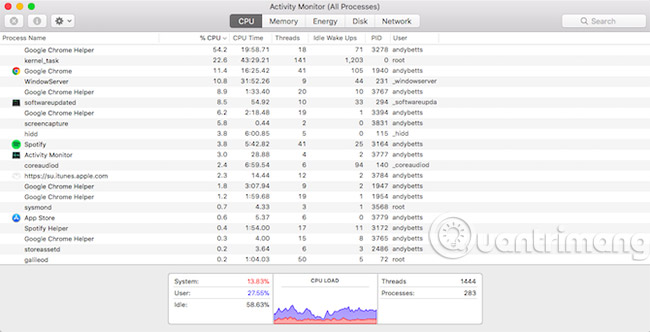
ラップトップからFire Stickまで、ブラウザを使用して、どのデバイスでもWi-Fi速度を確認できます。ただし、デバイスを選択した場合でも、最初にそれを再起動する必要があります。
長期間再起動されていないデバイスでは、バックグラウンドでプロセスが実行されたままになり、デバイスのパフォーマンスが低下する可能性があります。これはあなたのpingレートに影響を与えます。
テストを続行する前に、コンピュータを再起動し、他のアプリケーションを起動しないでください。起動時に起動するように設定したアプリを追跡します(たとえば、クラウドアプリケーションはアプリデータの同期をオンラインで行います)。完了するまで、ウイルス対策ソフトウェアを一時的に無効にすることもできます。
不正確なテストツールを使用する
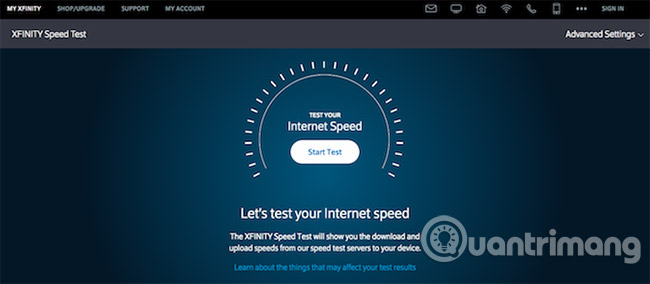
非常に多くのオンラインWi-Fiスピードテストサービスで、どのツールが最適なツールであるかをどのように判断しますか?
いくつかのインターネットサービスプロバイダは彼ら自身のサービスを提供しています。サービスプロバイダにもこの機能がある場合、またはそれを利用する場合。
Wi-Fiがテレビでのストリーミングに十分速いかどうかを確認したい場合は、NetflixのFast.comを検討してください。それほど複雑ではありませんが、Netflixサーバーに接続するので結果は非常に正確です。
他のオプションについては、古いFlashバージョンのHTML 5サービスを選択してください。最近のWebブラウザはすべてネイティブHTML5をサポートしていますが、Flashは別の量のシステムリソースを消費するため、Wi-Fiの速度に影響を与える可能性があります。
また、ブラウザをスキップしてデスクトップでスピードテストを選択してください。 Speedtest.netのデスクトップアプリ(参照リンク:http://www.speedtest.net/fr/apps/desktop)は、WindowsとMacの両方で利用でき、このサービスにはるかにアクセスしやすくなっています。 。
7. VPN使用時にテストを受ける
最後に、あなたがあなたのコンピュータとインターネットの間でVPN、プロキシ、データ保存アプリケーション、または他の何かを使用しないことを確認してください。それらはあなたの接続を遅くする可能性があり、テスト中にそれらを使用することは正確な結果を提供しません。
あなたがVPNを試していて、それがどれくらい速いかを知りたいのであれば、VPNを使って実験してください。
Wi-Fi速度テストの結果をどうするか
多くの理由で、便利なWi-Fi速度を調べてください。結果は、次のような場合やその他多くの場合に役立ちます。
- あなたが支払っている量に見合ったレートを得ていることを確認してください
- 新しいサプライヤの選択を検討してください
- 新しいルーターを設置して家全体への適合性をチェックする
- 現在の速度がニーズを満たすのに十分かどうかを確認してください。
- Apple TV、Fire Stick、またはゲーム機が正常に動作しているかどうかを確認します。
- ピーク時間とオフピーク時間を調べる
完了したら、インターネットの速度が予想したほど速くないことがあります。結果が標準に達していない場合は、Wi-Fiの速度が遅い原因と、この状況をどのように解決できるかを調べてみましょう。
がんばろう!
続きを見る:
Bạn, Nguyễn Văn Nghĩa và người khác
